 |
| サイトマップ | |
|
 |
| サイトマップ | |
|
このチュートリアルのパート1から引き続きボウリングデータを開いている場合は、そのまま次に進んでください。それ以外の場合は、“Help” メニューをクリックし、“Tutorial Data” -> “Bowling” の順に選択して、ボウリングデータを読み込みます。データを開いたら、画面左側のツリー構造にある Analysis から “Score” ノードをクリックし、“Diagnostics” タブをクリックしてください。
診断ツールの新しいグラフを、見ていくことにしましょう。レイアウトツールバーで、単一の分割アイコンを選択して、現在のプロットを最大化します。
 |
次に、“DFFITS” タブを選択してください。
 |
当てはまりの違い (difference in fits) をあらわすこの統計量は、各応答について、それ自身を削除することで予測値がどれだけ変化するかを調べるものです。DFFITS の絶対値が大きいものほど、モデルの当てはめに対する影響が大きくなります(この統計量、および、これと関連する削除診断 DFBETAS の詳細につきましては、プログラムのオンラインヘルプまたは、Raymond Myers 著 Classical and Modern Regression with Applications, 2nd Edition (PWS Pub. Co., 1990) を参照してください)。
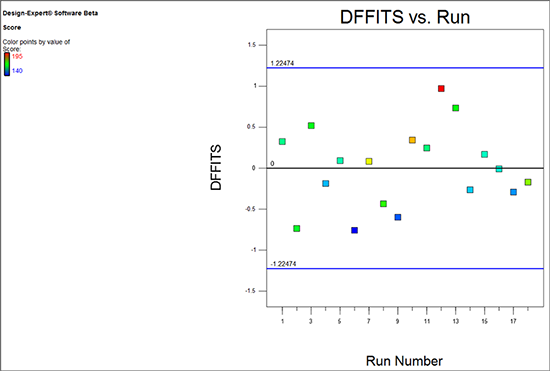 |
ひとつだけ上に飛び出している点があることに注目してください(実際のグラフのパターンは試行順の無作為化により、ここに示しているものとは異なる場合がありますが、この説明を左右するものではありません)。一番上にあるこの点は、Mark が最高点を記録した先に物議をかもしたゲームです。競争相手の Pat や Shari と比べれば際立っていますが、DFFITS の観点で Mark の点を見ると、基準値 ±1.22 を下回っていることがわかります。他の診断も考慮に入れれば、この試行に関する調査はこの位で充分です。ここでは、Design-Expert ソフトウェアの新しい機能の使い方を学ぶために、Mark の記録した最高点をマウスで右クリックして、以下のように “Highlight Point” を選択してみることにしましょう。
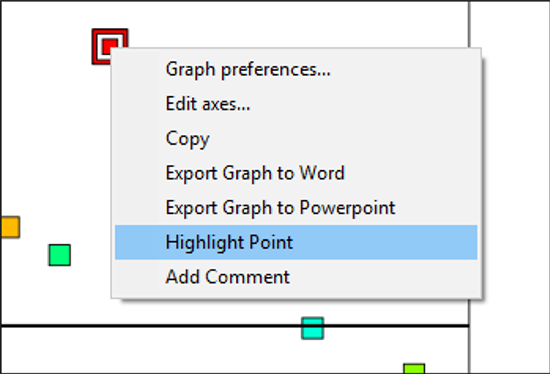 |
Raymond Myers は、DFFITS の統計量が実際は外部スチューデント化残差に高いレバレッジ点を乗じたものであることを数学的に示しています。ここで、“Leverage” タブをクリックしてみましょう。処理水準ごとに同一の試行数が実行されたため(3人のボウラーがそれぞれ 6ゲームずつプレイしたので)、全ての試行が同一のレバレッジであることを確認できるはずです。
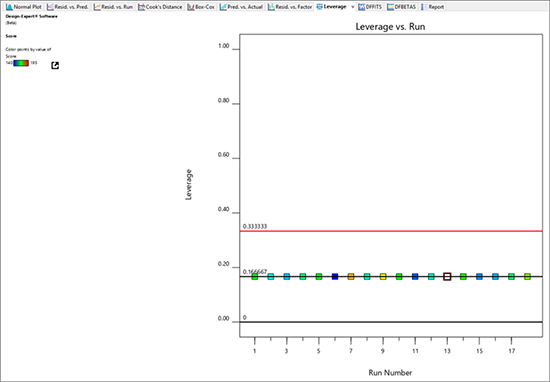 |
従って、ここでの DFFITS グラフは、前のチュートリアルで学んだ外部スチューデント化残差と同じパターンを示すことになります。これをわざわざ復習したのは、このチュートリアルの後半で学ぶ内容の足がかりにするためです。レバレッジを不揃いにして、このセッションの診断目的を有意にします。
Diagnostics を離れる前に、Design‐Expert ソフトウェアの機能を最後に1つだけ見ることにしましょう。右下のセクションより “Report” タブをクリックしてください。実験全体の個別の統計量が標準の順番に並んでテーブルで表示されます。画像よりも数値を好む方(正確さを求める統計の専門家)は、こちらの方が納得できるはずです。以下に示すように、Mark の記録した 195 点のゲームは青文字で強調されている点に注目してください。
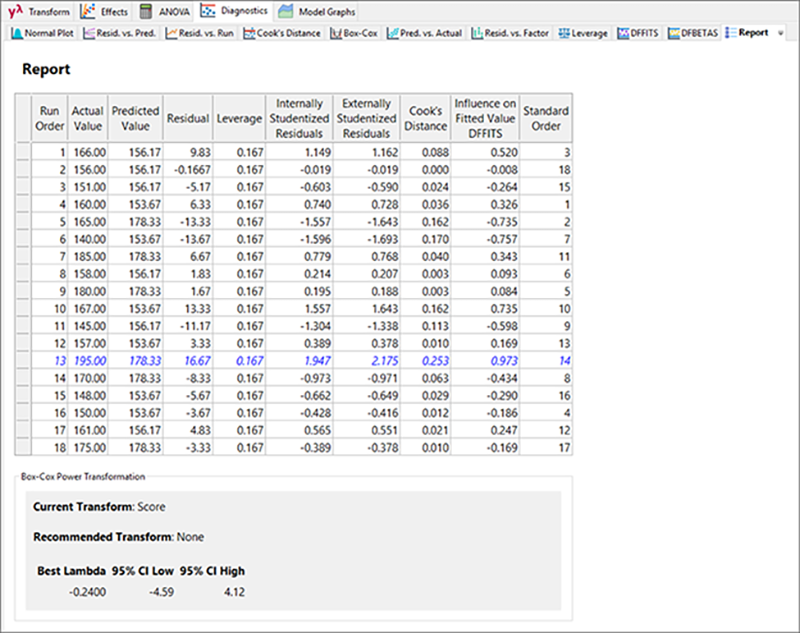 |
Design-Expert 内のレポート内の任意の値を右クリックすると、統計の詳細を説明したコンテキスト依存のヘルプが表示されます。